Nota:
El acceso a esta página requiere autorización. Puede intentar iniciar sesión o cambiar directorios.
El acceso a esta página requiere autorización. Puede intentar cambiar los directorios.
本文介绍如何使用共享磁盘保护、监视、故障转移和重新保护在 Azure 虚拟机上的 Windows Server 故障转移群集(WSFC)上运行的工作负荷。
Azure 共享磁盘是 Azure 托管磁盘的一项功能,允许同时将托管磁盘附加到多个虚拟机。 通过将托管磁盘附加到多个虚拟机,可以向 Azure 部署新的群集应用程序或迁移现有的群集应用程序。
将 Azure Site Recovery 用于 Azure 共享磁盘,可以在整个灾难恢复生命周期中将 WSFC 群集作为一个单元进行复制和恢复,同时创建群集一致性恢复点,这些恢复点将在所有磁盘(包括共享磁盘)中保持一致。
将 Azure Site Recovery 用于共享磁盘,可以:
- 保护群集。
- 创建在群集的所有虚拟机和磁盘上保持一致的恢复点(应用和崩溃)。
- 从单个页面监视群集及其所有节点的保护和运行状况。
- 单击一下即可故障转移群集。
- 单击一下即可更改恢复点并在故障转移后重新保护群集。
- 以最小的数据丢失和停机时间,将群集故障回复到主要区域。
注意
使用共享磁盘的 Azure 虚拟机的灾难恢复目前仅适用于标准和高级 SSD v1 磁盘。
按照以下步骤使用 Azure Site Recovery 保护共享磁盘:
登录 Azure
如果没有 Azure 订阅,可在开始前创建一个试用帐户。 然后登录到 Azure 门户。
先决条件
开始之前,请确保拥有:
- 一个恢复服务保管库。 如果没有,请创建恢复服务保管库。
- 作为 Windows Server 故障转移群集一部分的虚拟机。
为共享磁盘启用复制
若要为共享磁盘启用复制,请按照以下步骤操作:
导航到用于保护群集的恢复服务保管库。
注意
可以在虚拟机的源区域以外的任何区域中创建恢复服务保管库。
选择“启用 Site Recovery”。
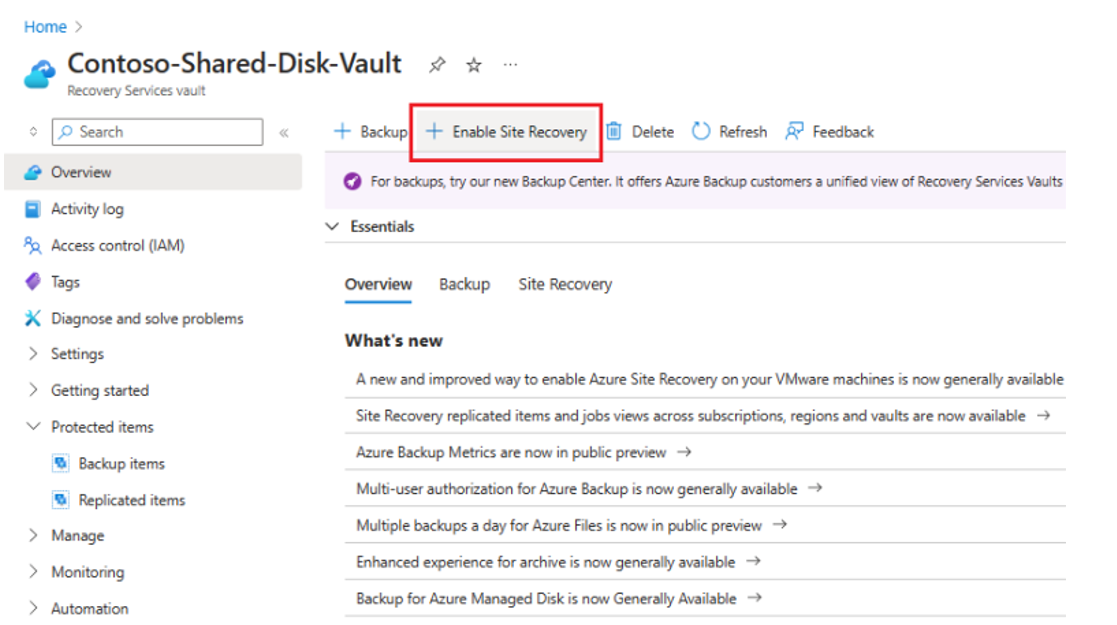
在“启用复制”页中,执行以下操作:
在“源”选项卡下,
- 选择“区域”、“订阅”,以及虚拟机所在的“资源组”。
- 保留“虚拟机部署模型”和“是否在可用性区域之间进行灾难恢复?”字段的值。
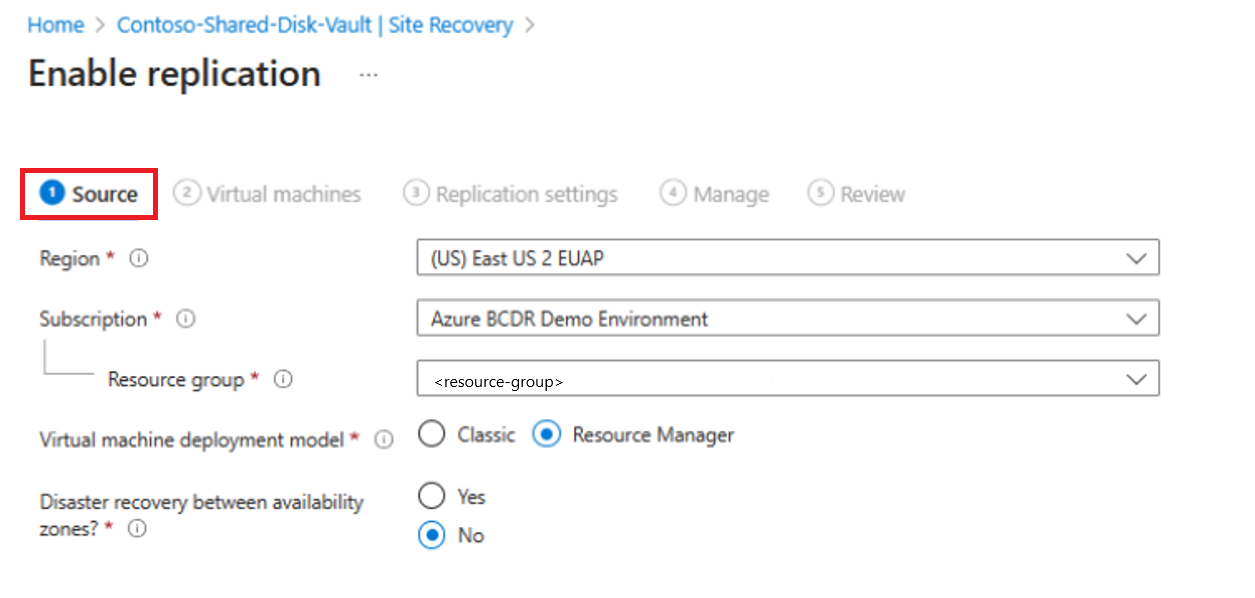
在“虚拟机”选项卡下,选择属于群集的所有虚拟机。
注意
- 如果要保护多个群集,请在此步骤中选择所有群集的所有虚拟机。
- 如果未选择所有虚拟机,则 Site Recovery 会提示你选择遗漏的虚拟机。 如果继续操作而不选择它们,则不会保护这些计算机的共享磁盘。
- 不要选择 Active Directory 虚拟机,因为 Azure Site Recovery 共享磁盘不支持 Active Directory 虚拟机。
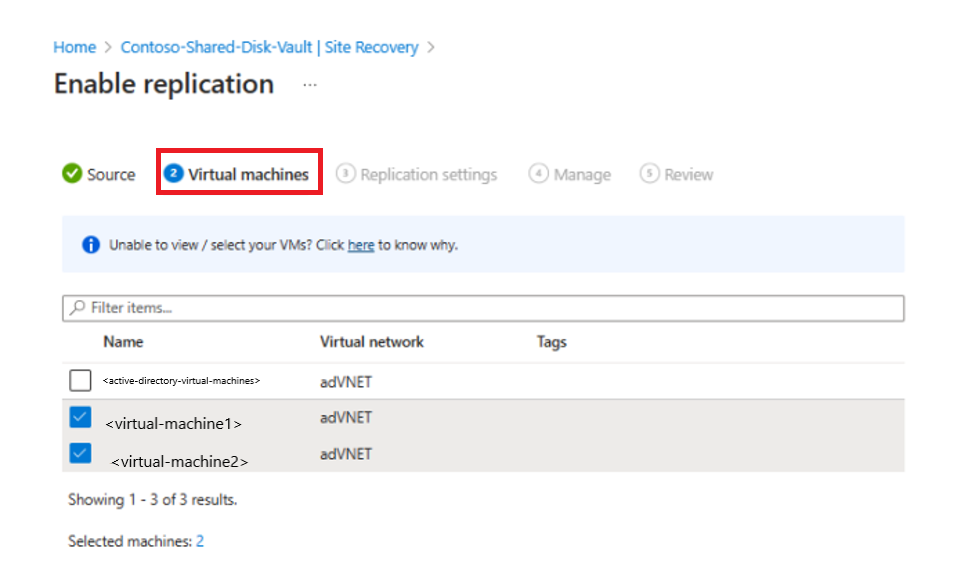
在“复制设置”选项卡下,保留所有字段的值。 在“存储”部分,选择“查看/编辑存储配置”。
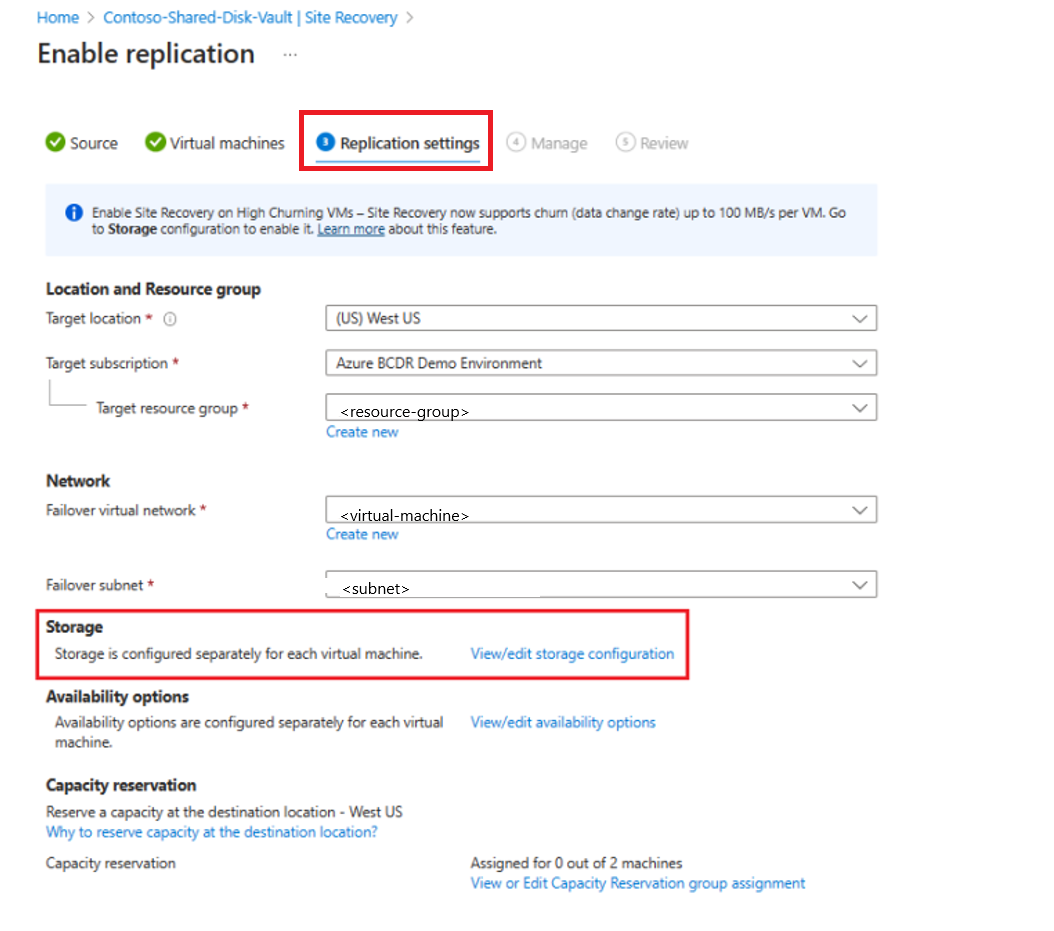
如果虚拟机具有受保护的共享磁盘,请在“自定义目标设置”页>“共享磁盘”选项卡上执行以下操作:
- 验证共享磁盘的名称和恢复磁盘类型。
- 若要启用高变动率,请为你的磁盘选择“虚拟机的变动率”。
- 选择“确认所选内容” 。
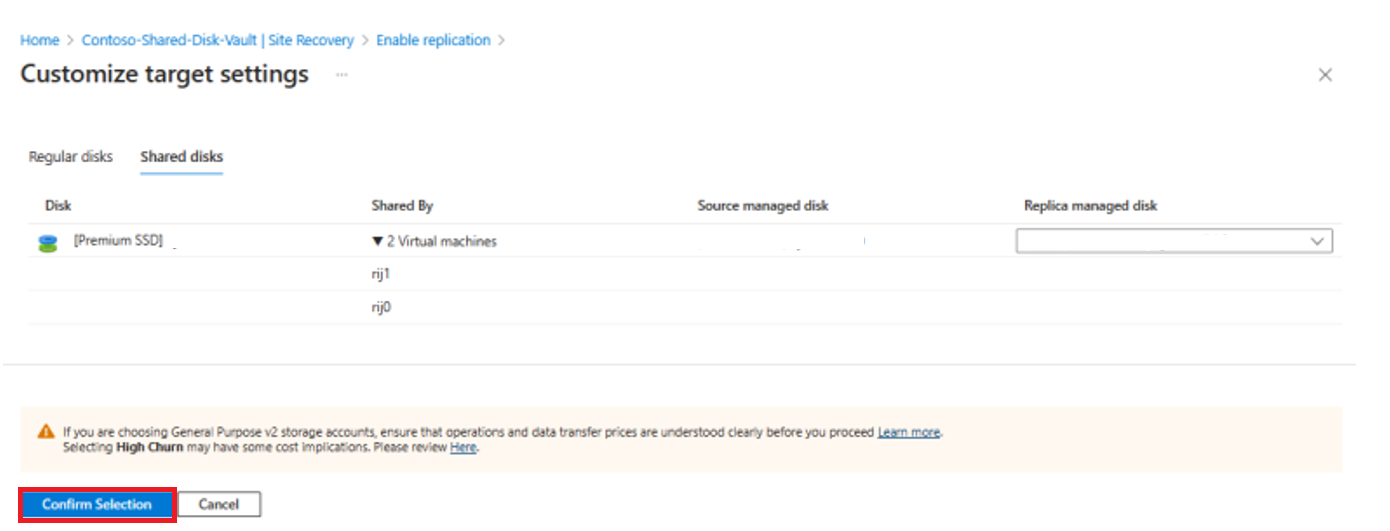
在“复制设置”页上,选择“下一步”。
在“管理”选项卡下,执行以下操作:
在“共享磁盘群集”部分,为组分配群集名称,该名称用于表示整个灾难恢复生命周期中的组。
注意:群集名称不应包含特殊字符(例如 /“”[]:|<>+=;,?*@&)、空格,或以
_开头,或以.或-结尾。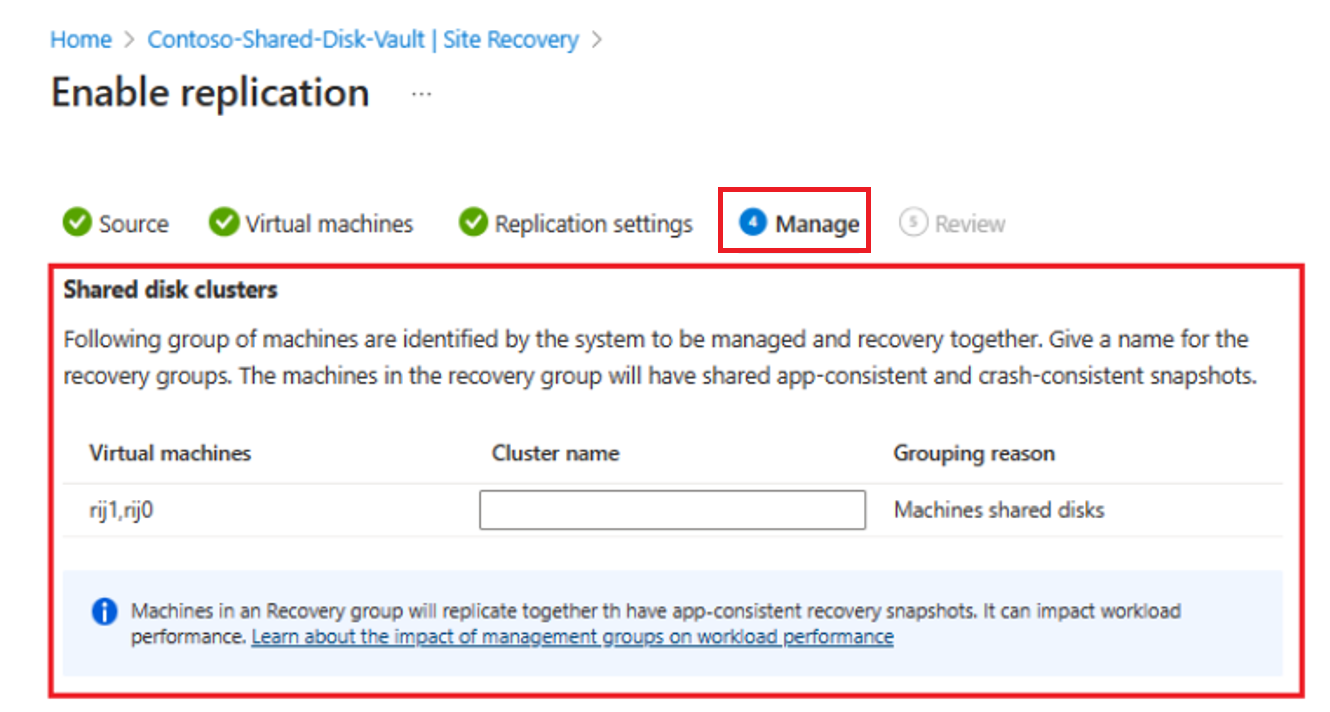
建议使用与群集相同的名称,以便于跟踪。
在“复制策略”部分下,选择适当的复制策略和扩展更新设置。
查看信息,然后选择“启用复制”。
注意
复制将在 1-2 小时内启用。
运行故障转移
若要启动故障转移,请导航到所选群集页,并为整个群集选择“监视”>“故障转移”。 通过群集监视页触发故障转移,因为无法单独启动每个节点的故障转移。
以下是故障转移期间的两种可能情况:
恢复点在所有虚拟机上保持一致
如果在获取恢复点时群集中的所有虚拟机都可用,则恢复点将在所有虚拟机上保持一致。
若要故障转移到在所有虚拟机上保持一致的恢复点,请执行以下步骤:
从共享磁盘保管库导航到“故障转移”页。
在“恢复点”字段中,选择“自定义”并选择恢复点。
保留“时间跨度”字段中的值。
在“自定义恢复点”字段中,选择所需的时间跨度。
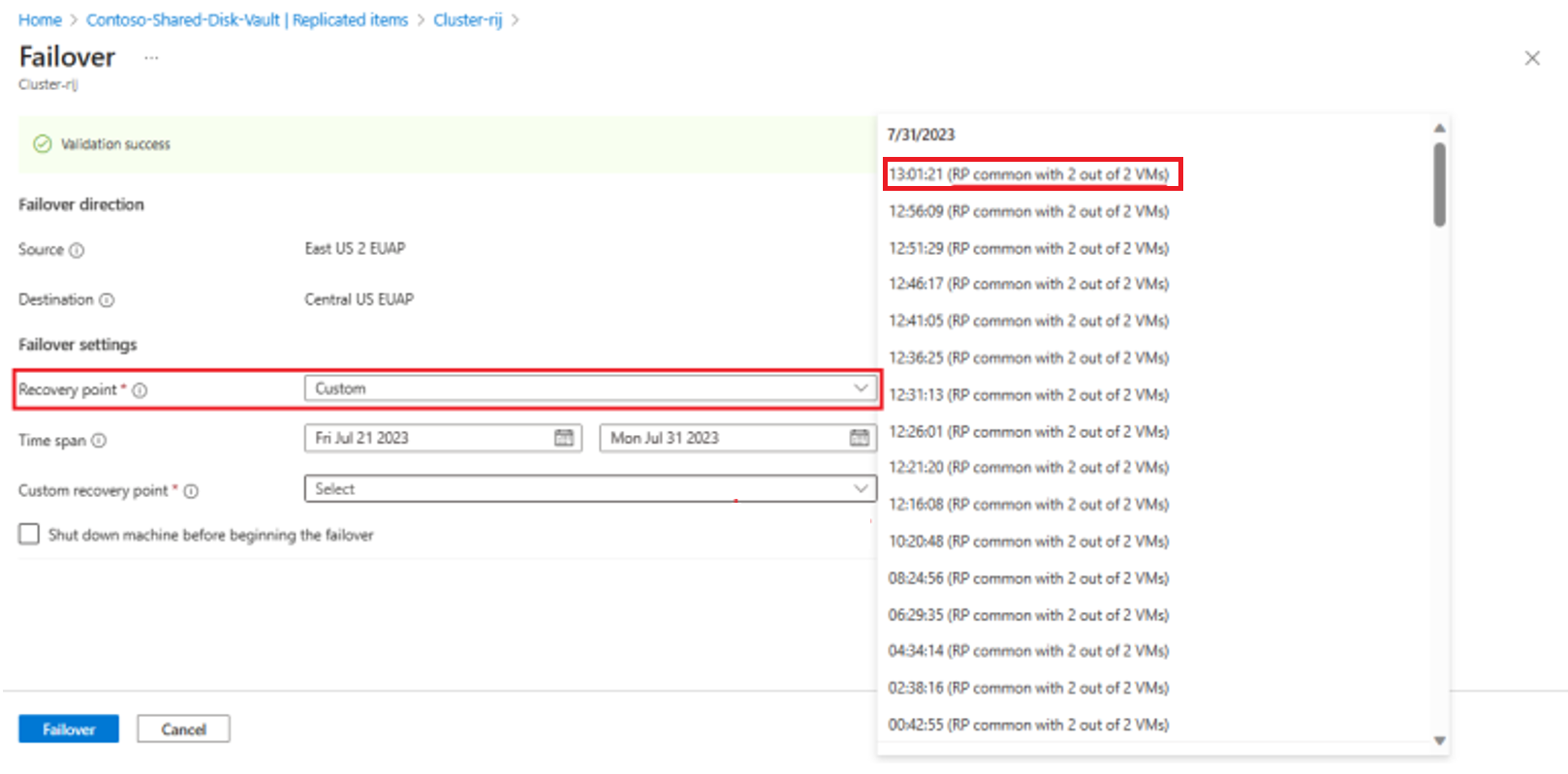
注意
在 “自定义恢复点 ”字段中,可用选项显示获取恢复点时处于正常状态的群集节点数。
选择“故障转移”。
故障转移到此恢复点时,虚拟机会在同一恢复点启动,并且可以启动群集。 共享磁盘也会附加到所有节点。
故障转移完成后,群集故障转移站点恢复作业会显示所有作业已完成。
恢复点仅对少数虚拟机保持一致
仅当群集中的少数虚拟机不可用或从群集中逐出、停机进行维护或在获取恢复点时关闭时,恢复点才对一部分虚拟机保持一致。
属于群集恢复点的虚拟机,在所选恢复点进行故障转移,并附加了共享磁盘。 故障转移后,可以在这些节点中启动群集。
若要将群集故障转移到恢复点,请执行以下步骤:
从共享磁盘保管库导航到“故障转移”页。
在“恢复点”字段中,选择“自定义”并选择恢复点。
保留“时间跨度”字段的值。
为不属于群集恢复点的虚拟机选择单个恢复点。
然后,这些虚拟机会像单个虚拟机一样进行故障转移,并且共享磁盘会附加在它们上。
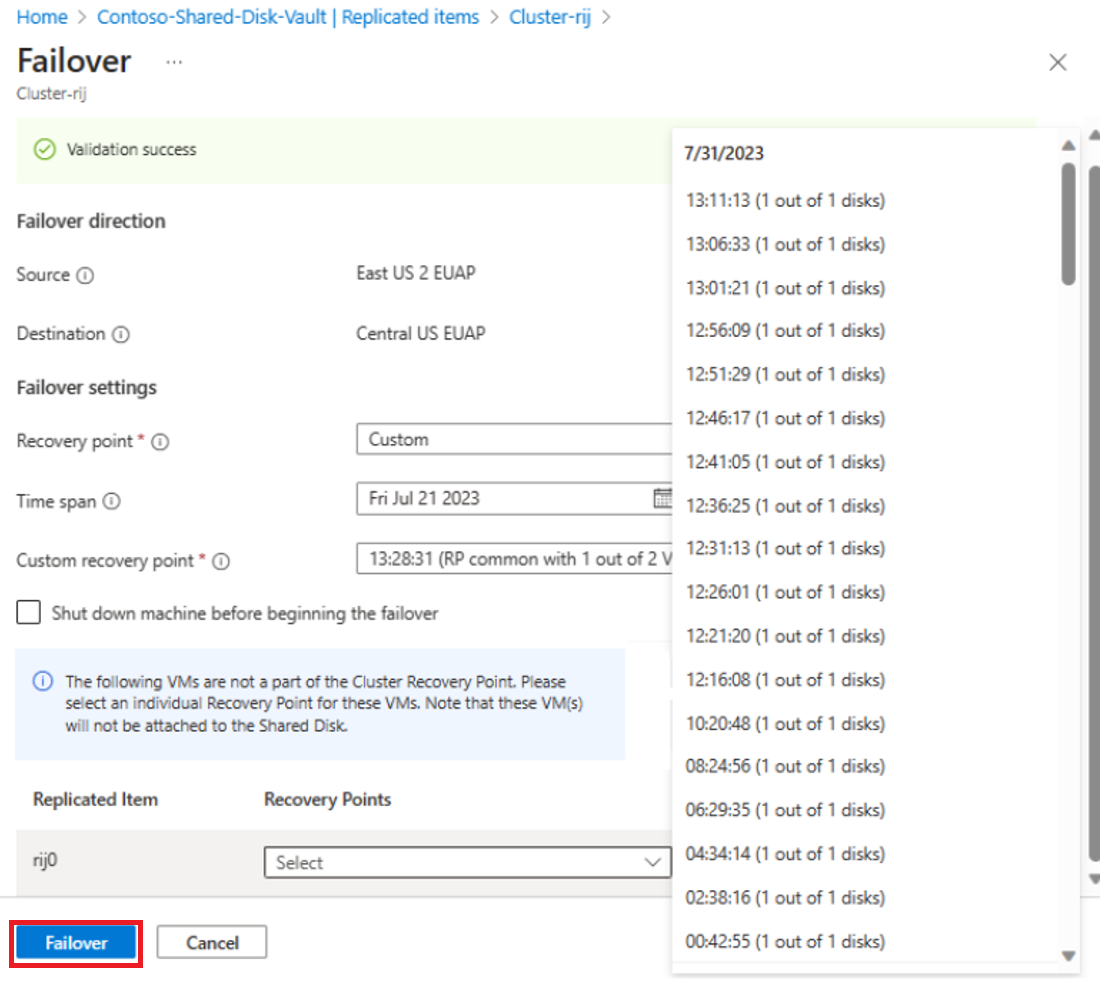
选择“故障转移”。
验证任何正在进行的维护活动和数据完整性后,手动将这些虚拟机加入群集(和共享磁盘)。 故障转移完成后,群集故障转移站点恢复作业会显示所有作业已成功。
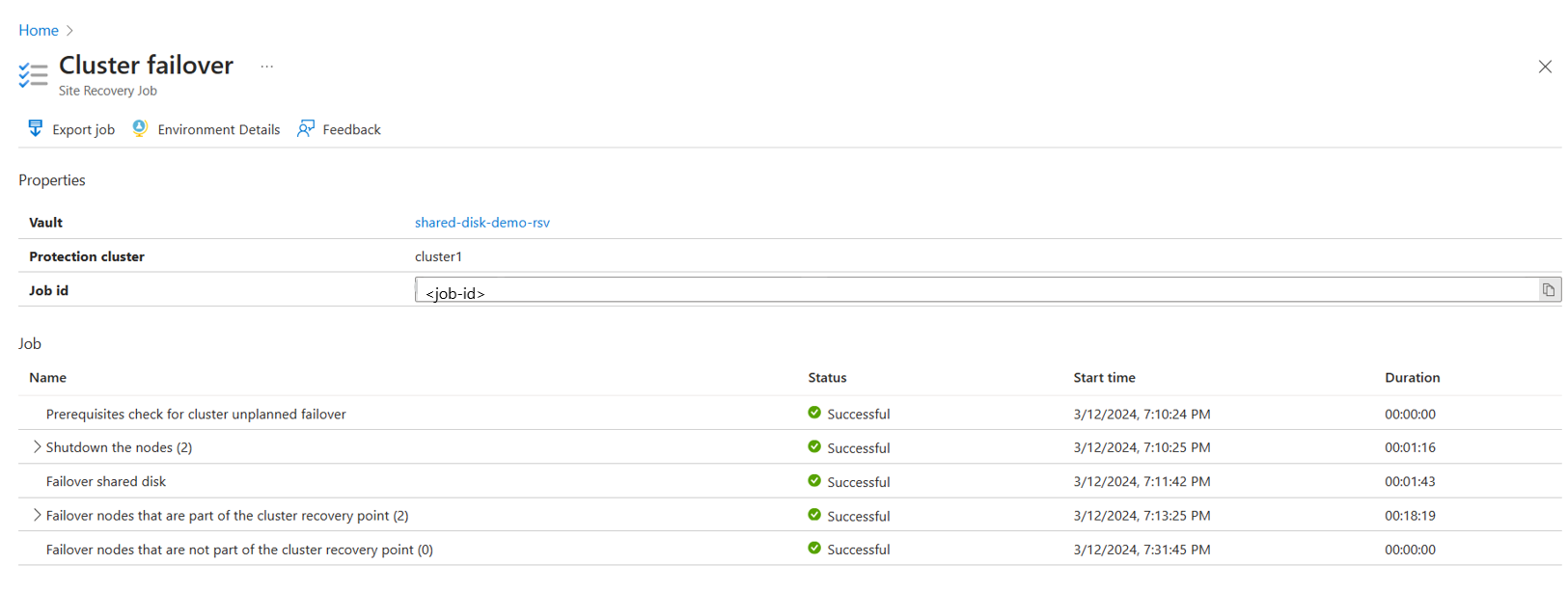
更改恢复点
故障转移后,在目标区域中创建的 Azure 虚拟机将显示在 “虚拟机 ”页上。 请确保虚拟机正在运行并且大小适当。
如果要对虚拟机使用不同的恢复点,请执行以下操作:
导航到虚拟机“概述”页,然后选择“更改恢复点”。
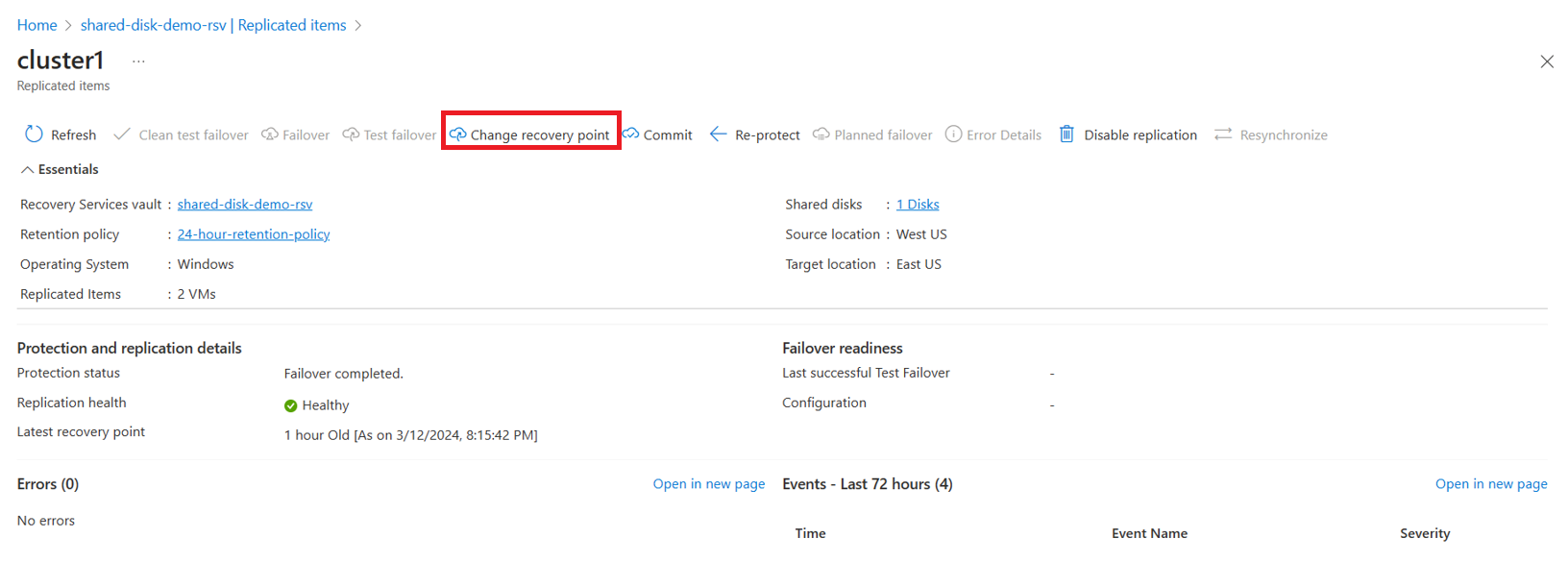
在“更改恢复点”页上,选择最低 RTO 恢复点或所需恢复点的自定义日期。
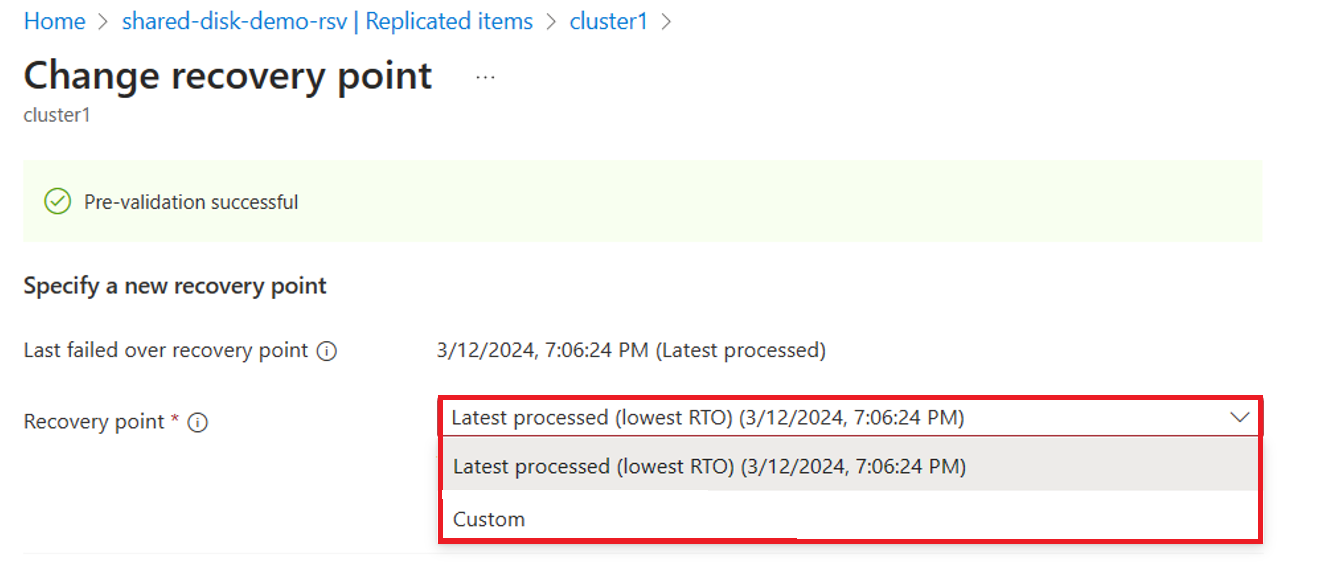
选择“更改恢复点”。
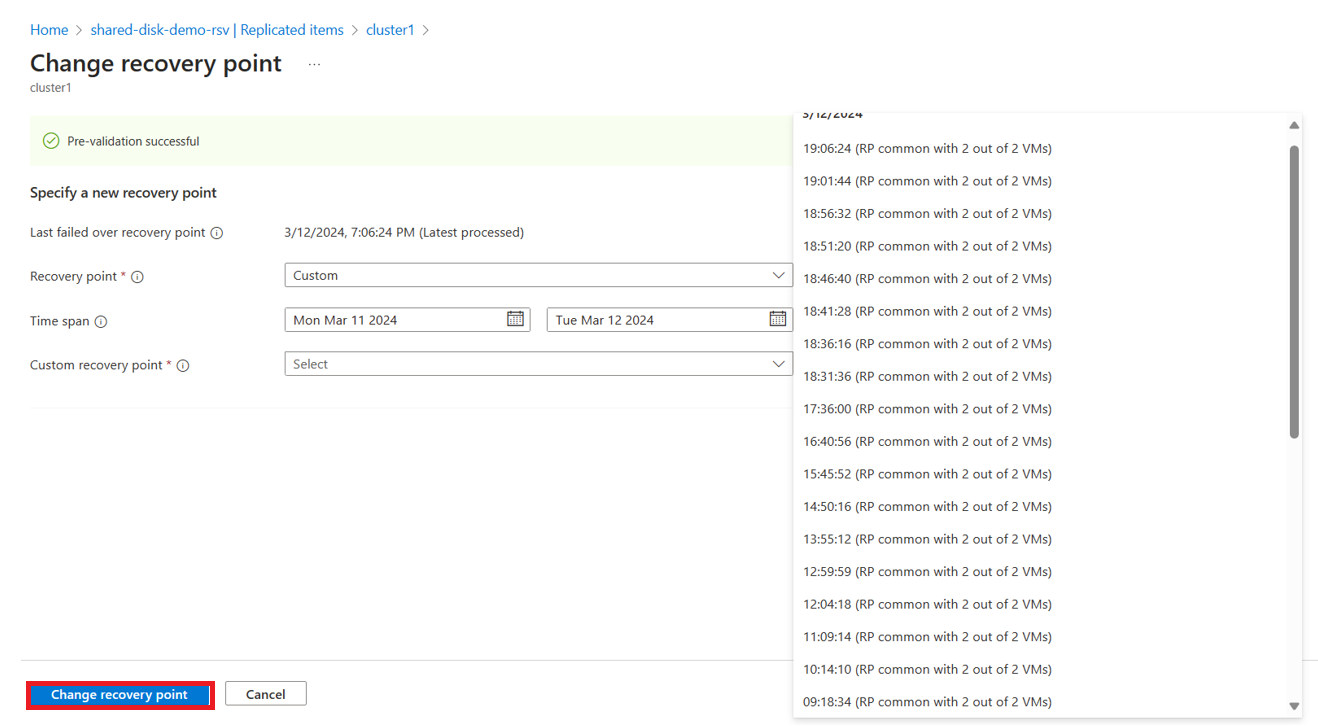
提交故障转移
若要完成故障转移,请在“概述”页上选择“提交”。 这会从恢复资源组中删除命名空间以 -ASRReplica 结尾的种子磁盘。
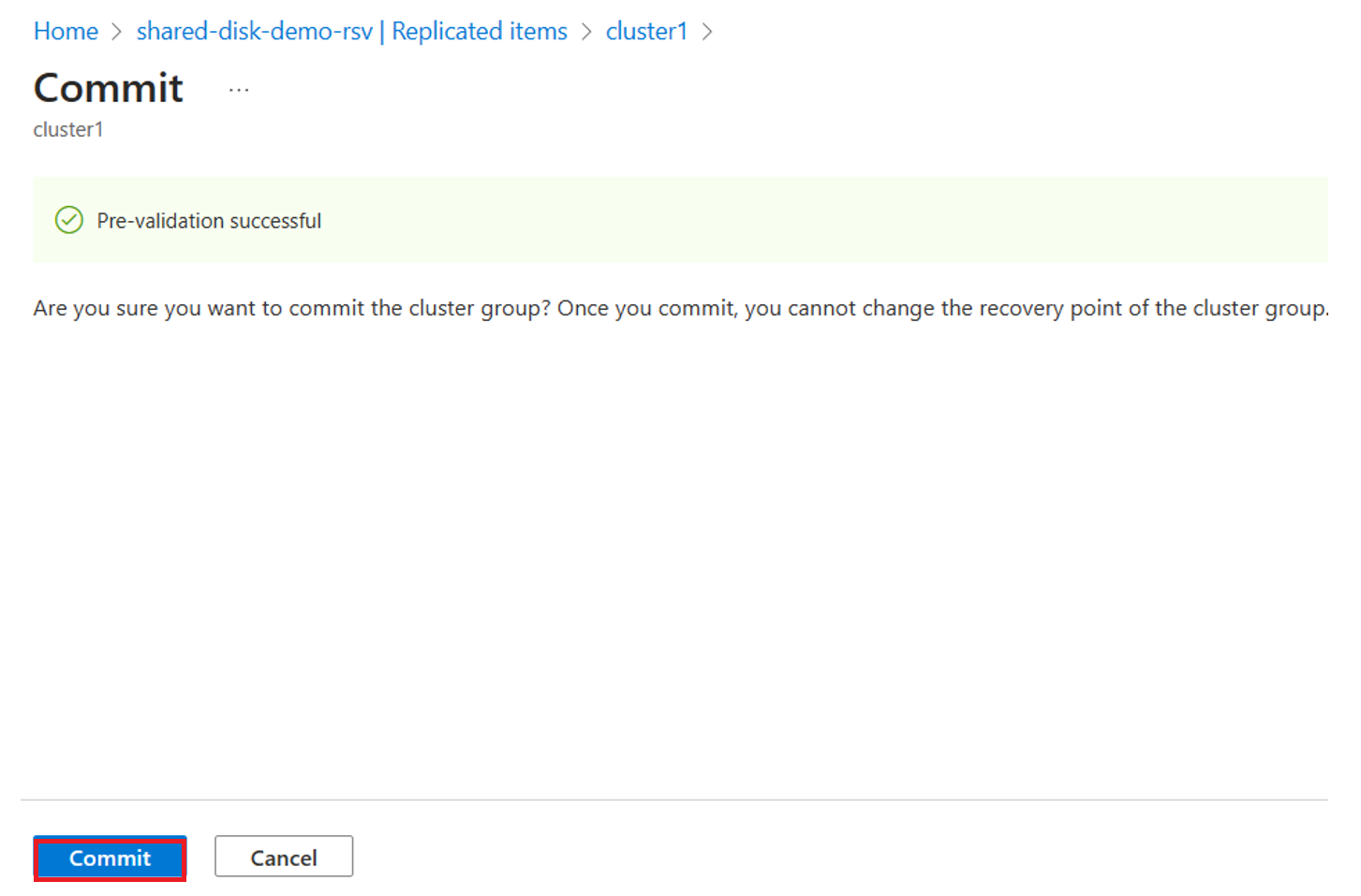
重新保护虚拟机
在开始之前,请确保:
- 虚拟机状态为“已提交故障转移”。
- 你有权访问主要区域并拥有创建虚拟机所需的权限。
若要重新保护虚拟机,请执行以下步骤:
- 导航到虚拟机“概述”页。
- 选择“重新保护”以查看保护和复制详细信息。
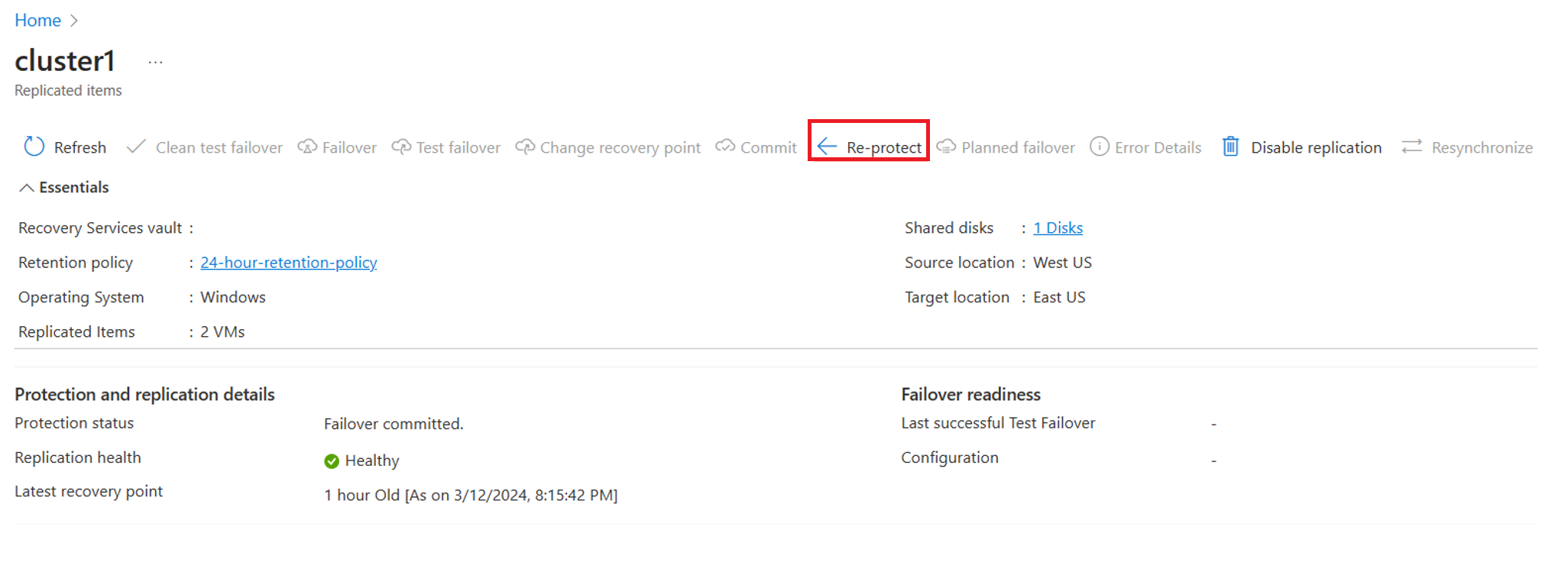
- 查看详细信息,然后选择“确定”。
监视保护
一旦启用复制正在进行,可以通过导航到“受保护的项”>“复制的项”来查看受保护的群集。
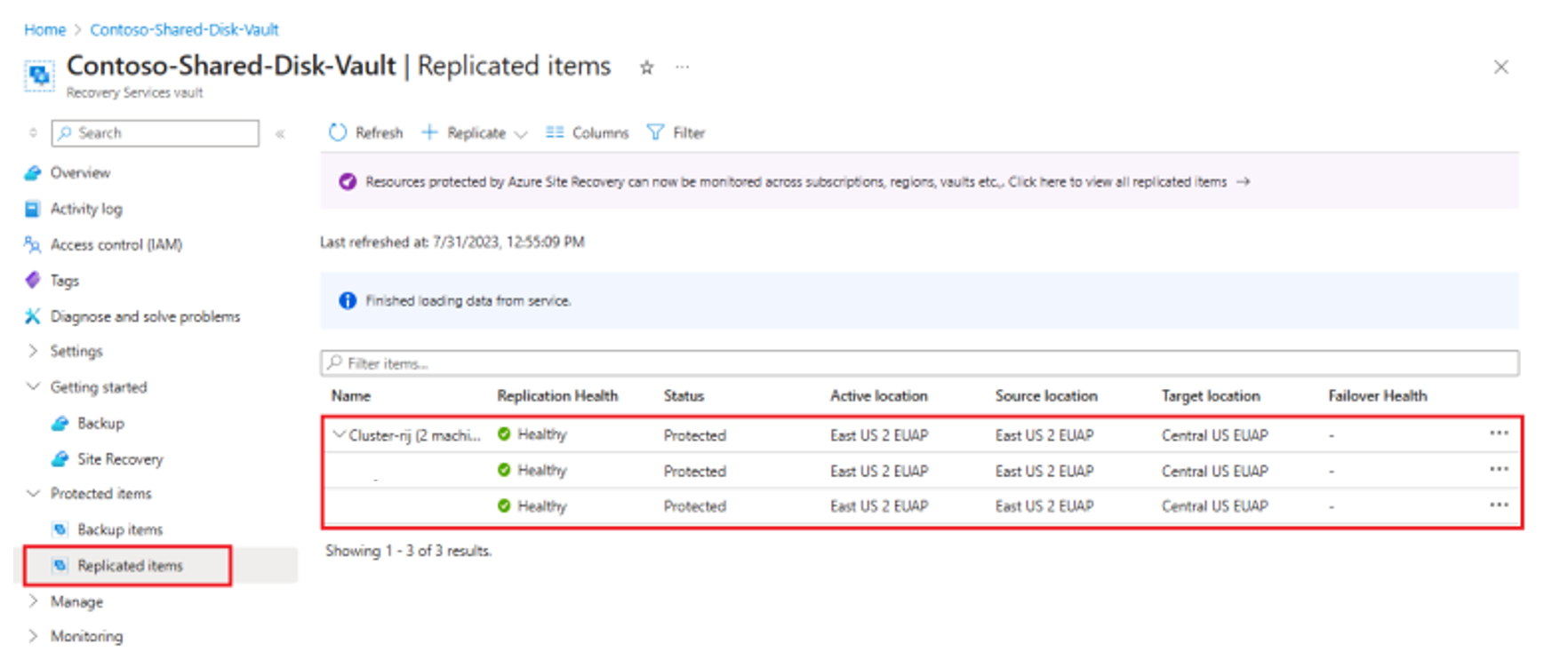
“复制的项”页显示群集的分层分组,其中包含在启用复制步骤中提供的群集名称。
在此页中,可以监视群集及其节点的保护,包括复制运行状况、RPO 和复制状态。 你还可以故障转移、重新保护和禁用复制操作。
禁用复制
若要使用 Azure Site Recovery 禁用群集复制,请执行以下步骤:
在虚拟机“概述”页上,选择“群集监视”。
在“禁用复制”页上,选择禁用保护的适用原因。
选择“确定”。
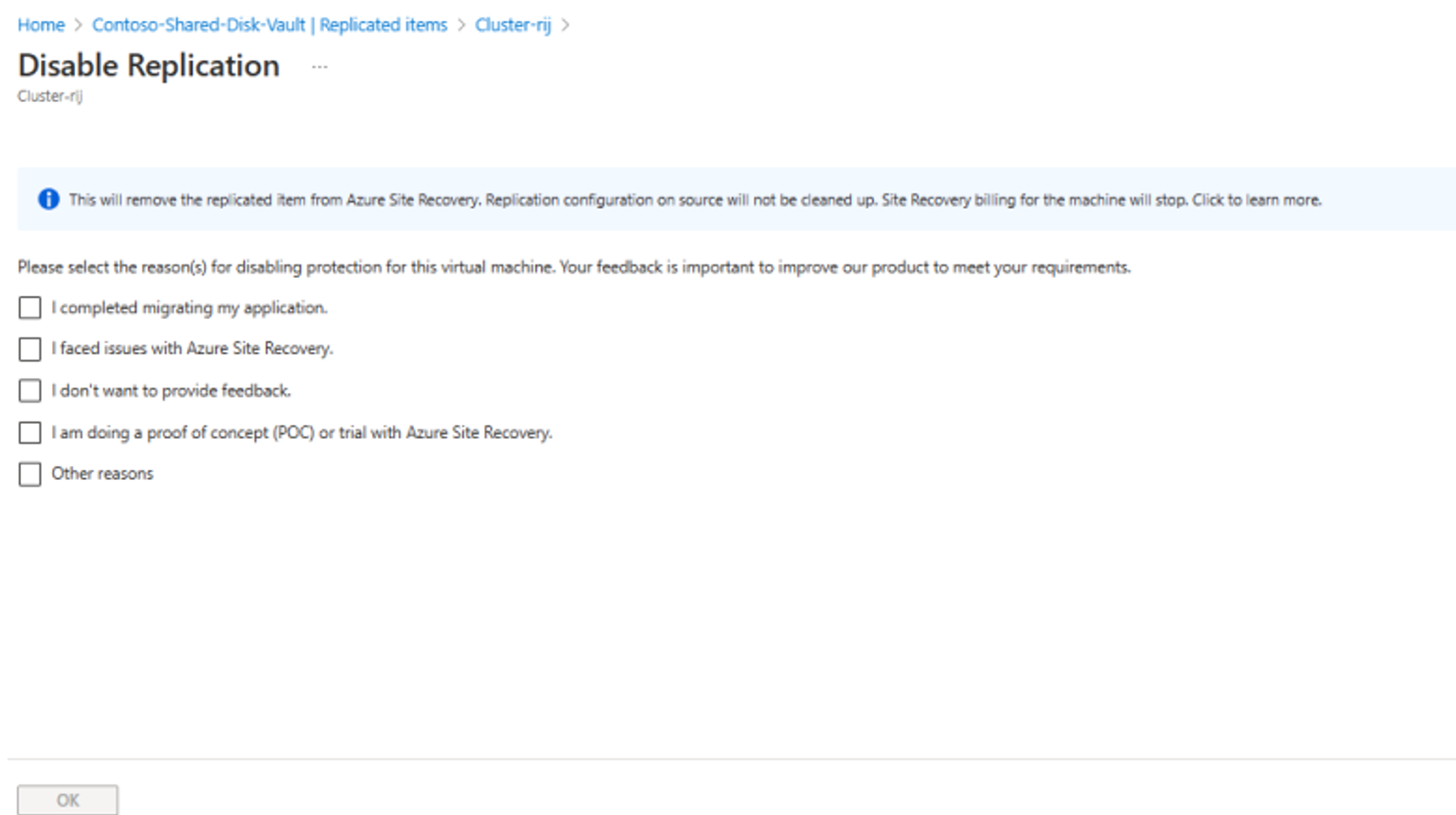
后续步骤
了解有关以下方面的详细信息: